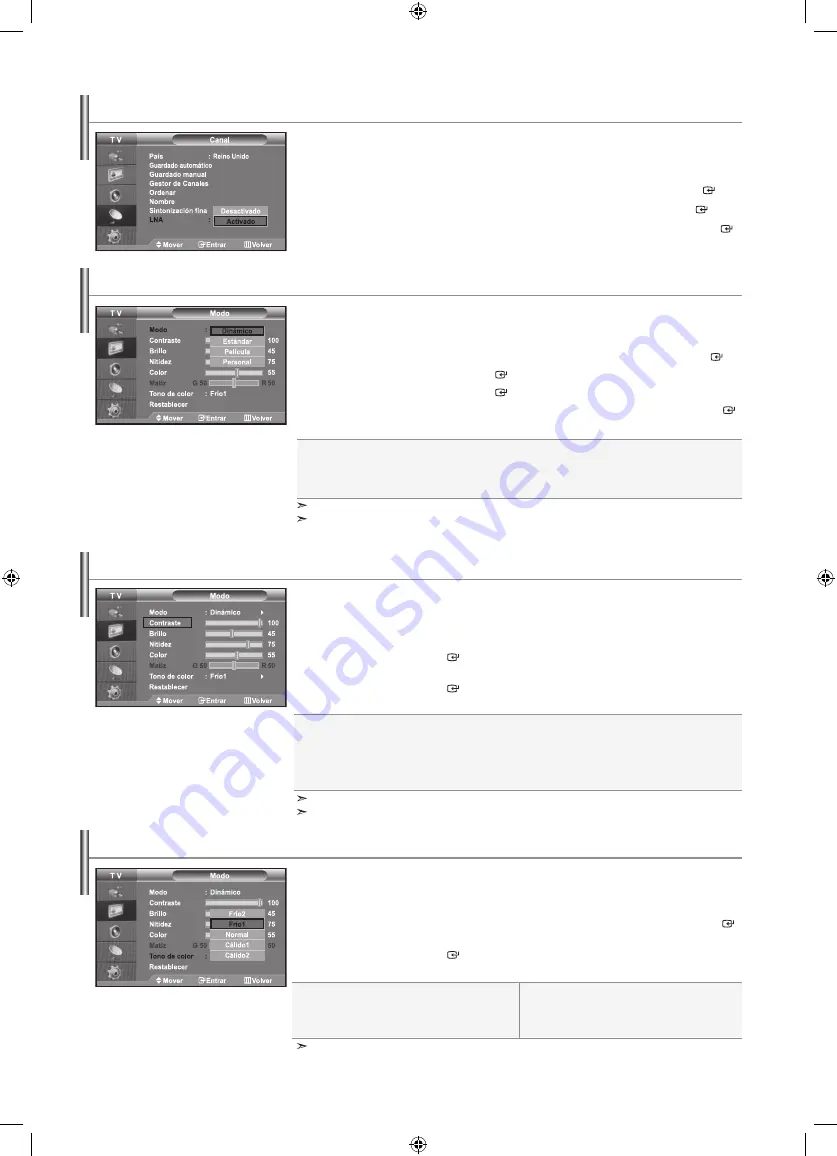
Español-
Se puede seleccionar el tipo de imagen que mejor se corresponda a los requisitos de
visualización.
1.
Pulse el botón
MENU
para ver el menú.
Pulse los botones
5
o
6
para seleccionar “Imagen” y pulse el botón
ENTER/OK
.
2.
Pulse de nuevo el botón
ENTER/OK
para seleccionar “Modo”.
3.
Pulse de nuevo el botón
ENTER/OK
para seleccionar “Modo”.
4.
Pulse el botón
5
o
6
para seleccionar el efecto de imagen deseado. Pulse el botón
ENTER/OK
.
5.
Pulse el botón
EXIT
para salir.
Dinámico:
Selecciona la alta definición en la imagen, en una habitación luminosa.
Estándar:
Selecciona la visualización óptima de la imagen, en un entorno normal.
Película:
Selecciona una visualización agradable de la imagen, en una sala oscura.
Personal:
Selecciónelo para ver los ajustes de pantalla favoritos. (Consulte “Ajuste de imagen personal”)
El modo Imagen se debe ajustar independientemente para cada fuente de entrada.
Puede volver a los ajustes de imagen predefinidos de fábrica seleccionando “Restablecer”.
(Consulte “Reajuste de los valores de la imagen a los valores predefinidos de fábrica” en la página 2)
Cambio de la imagen estándar
Contraste:
Ajusta la claridad y oscuridad entre los objetos y el fondo.
Brillo:
Ajusta el brillo de toda la pantalla.
Nitidez:
Ajusta el contorno de los objetos para que estén más o menos nítidos.
Color:
Ajusta los colores para que aparezcan más claros o más oscuros.
Matiz(Sólo NTSC):
Ajusta el color de los objetos haciendo que sean más rojos o verdes para que
tengan un aspecto más natural.
La unidad ofrece varias configuraciones que permiten controlar la calidad de imagen.
1.
Para seleccionar el efecto de imagen deseado, siga las instrucciones a 4 de
“Cambio de la imagen estándar”.
2.
Pulse los botones
5
o
6
para seleccionar un elemento concreto.
Pulse el botón
ENTER/OK
.
3.
Pulse los botones
3
o
4
para reducir o aumentar el valor de un elemento concreto.
Pulse el botón
ENTER/OK
.
4.
Pulse el botón
EXIT
para salir.
Ajuste de imagen personal
Los parámetros ajustados se almacenan de acuerdo con el modo Imagen seleccionado.
En el modo PC, sólo “Contraste”, “Brillo” y “Color” se pueden ajustar.
Puede seleccionar el tono de color que le resulte más cómodo para su vista.
1.
Para seleccionar el efecto de imagen deseado, siga las instrucciones a 4 de
“Cambio de la imagen estándar”.
2.
Pulse los botones
5
o
6
para seleccionar “Tono de color” y pulse el botón
ENTER/OK
.
3.
Pulse los botones
5
o
6
para seleccionar el ajuste de tono de color deseado.
Pulse el botón
ENTER/OK
.
4.
Pulse el botón
EXIT
para salir.
Cambio del tono del color
Frío2:
Hace que la temperatura del color sea más
azul que en el menú “Frío”.
Frío1:
Hace que el blanco sea azulado.
Normal:
Mantiene el color blanco sin modificaciones.
Cálido1:
Hace que el blanco sea rojizo.
Cálido2:
Hace que la temperatura del color sea más
azul que en el menú “Cálido”.
Los parámetros ajustados se almacenan de acuerdo con el modo Imagen seleccionado.
LNA (Low Noise Amplifier - Amplificador de ruido bajo)
Si el TV funciona en una zona de señal débil, la función LNA puede mejorar la recepción
(un preamplificador de nivel bajo de ruido aumenta la señal de entrada).
1.
Pulse el botón
MENU
para ver el menú.
Pulse los botones
5
o
6
para seleccionar “Canal” y pulse el botón
ENTER/OK
.
2.
Pulse los botones
5
o
6
para seleccionar “LNA” y pulse el botón
ENTER/OK
.
3.
Pulse el botón
5
o
6
seleccionar “Activado” o “Desactivado”. Pulse el botón
ENTER/OK
.
4.
Pulse el botón
EXIT
para salir.
BN68-01007B-00Spa.indd 11
2006-04-12 ¿ÀÈÄ 2:13:06
Содержание LE32R7
Страница 36: ...This page is intentionally left blank BN68 01007B 00Eng indd 34 2006 03 21 ÀÈÄ 4 36 51 ...
Страница 70: ...Italiano 34 Diagrammi a blocchi BN68 01007B 00Ita indd 34 2006 03 22 ÀÀü 9 24 05 ...
Страница 71: ...Italiano 35 BN68 01007B 00Ita indd 35 2006 03 22 ÀÀü 10 39 50 ...
Страница 72: ...Questa pagina è stata lasciata intenzionalmente vuota BN68 01007B 00Ita indd 36 2006 03 22 ÀÀü 9 24 06 ...
Страница 106: ...Esta página se ha dejado en blanco expresamente BN68 01007B 00Spa indd 34 2006 04 12 ÀÈÄ 2 13 37 ...






























